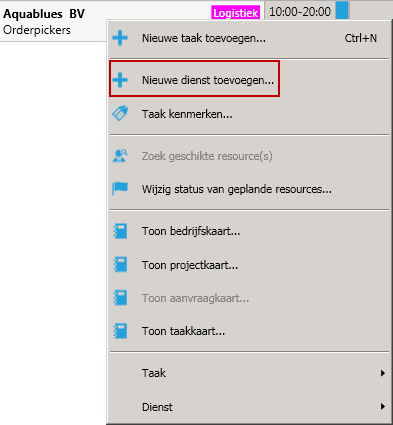Aan planningtaken kunt u diensten toevoegen en deze indien nodig bewerken.
Een dienst toevoegen
U kunt een nieuwe dienst toevoegen:
- vanuit de planningmodule:
- vanuit de sneltab Diensten van een planningtaak in MSF. Zie Planningtaak en Sneltab Diensten.
U kunt maar 1 dienst met dezelfde tijdstippen toevoegen. Voegt u meerdere diensten toe, dan kunnen deze elkaar wel deels in tijd overlappen.
Gegevens invullen op de pagina Dienst
In de planningmodule vult u de gegevens van de dienst op de pagina Dienst in.
Kader Dienst
Vul eventueel een omschrijving. Bijvoorbeeld Avonddienst, Nachtdienst, Dagdienst etc. Via het pijltje achter het veld kunt u kiezen uit de lijst met al eerder gebruikte omschrijvingen.
Vul de starttijd van de dienst.
Vul de eindtijd van de dienst.
Vul, indien van toepassing, het aantal minuten pauze. Via de pijltjesknoppen  in het veld Pauze kunt u het aantal pauzeminuten met telkens 5 minuten aanpassen. Klik op pijltje omhoog: 5 minuten erbij; klik op pijltje omlaag: 5 minuten eraf. U kunt het aantal minuten ook handmatig vullen.
in het veld Pauze kunt u het aantal pauzeminuten met telkens 5 minuten aanpassen. Klik op pijltje omhoog: 5 minuten erbij; klik op pijltje omlaag: 5 minuten eraf. U kunt het aantal minuten ook handmatig vullen.
Gebruikt u het veld Pauzes om een of meer pauzes op te geven met een begin- en eindtijd, dan is dit veld niet meer wijzigbaar. Het wordt dan automatisch gevuld met het totale aantal minuten van de ingestelde pauzes.
Via dit veld is het mogelijk om een of meer pauzes met een begin- of eindtijd op te geven.
Dit kan van belang zijn als u urenstaten genereert vanuit de planningmodule. Zonder precieze begin- en eindtijd van pauzes kan de totale pauzetijd weliswaar worden afgetrokken van de diensttijd, maar kan daarbij geen onderscheid naar urensoort worden gemaakt. Als een dienst bijvoorbeeld uit zowel normale uren als uit toeslaguren bestaat, is het van belang om te weten welke uren (normale of toeslag) met de pauzeduur moeten worden verminderd met het oog op een correcte verloning en facturatie. Zie ook Rapport Urenstaten genereren vanuit planning.
Als u op Pauze toevoegen klikt, worden 2 velden zichtbaar waarin u de begin- en eindtijd van de pauze kunt instellen. Op deze manier kunt u meerdere pauzes toevoegen.
Als pauzetijden zijn ingevoerd, is het veld Pauze niet meer wijzigbaar. Het wordt dan automatisch berekend en bijgewerkt op basis van de duur van de ingestelde pauze(s).
Is de dienst vanaf een bepaalde datum of tot een bepaalde datum van toepassing, vul dan de start- en/of einddatum in, via de velden achter Actieve periode.
Buiten de actieve periode kunt u geen vraag invoeren en geen resources inplannen op de dienst. Valt de actieve periode buiten de ingestelde planningperiode, dan is de dienst niet zichtbaar. Valt de actieve periode deels in de ingestelde planningperiode, dan worden dagen die buiten de actieve periode vallen gearceerd getoond in de regel van de dienst.
Zie ook Een dienst deactiveren (in de planningmodule).
Dit veld is alleen zichtbaar als op de pagina Planninginstellingen de optie Carpoolplanning inschakelen actief is. Het staat standaard op Nee.
Als u Ja kiest, wordt bij alle ingeplande resources op deze dienst (die niet zijn ingepland op/gekoppeld aan een auto) aangegeven dat ze vervoer nodig hebben via carpooling. Achter elke geplande resource die niet is ingepland op/gekoppeld aan een auto en die nog niet is ingepland als passagier is dan het icoon  zichtbaar.
zichtbaar.
U kunt nog per ingeplande resource wijzigen of de resource wel of geen carpool nodig heeft.
Zie ook Carpooling in de planningmodule.
Kader Marktplaats
Het is mogelijk om een dienst te publiceren op de marktplaats. Zie Dienst publiceren op marktplaats.
Een dienst bewerken
U kunt een dienst bewerken:
- via de knop Wijzig dienst op de actiebalk. Selecteer de dienst en klik op de actiebalk onder Taak op de knop Wijzig dienst.
- door te dubbelklikken op de dienst.
- vanuit een planningtaak. Klik met uw rechtermuisknop op de planningtaak, kies Dienst en vervolgens Bewerken.
- vanuit de sneltab Diensten van de pagina Planningtaak in MSF. Zie ook Sneltab Diensten.
Op de pagina Dienst in de planningmodule kunt u de volgende velden wijzigen:
Kader Dienst
- Omschrijving - Via het pijltje achter het veld kunt u kiezen uit de lijst met al eerder gebruikte omschrijvingen.
- Van - De starttijd. Dit kan alleen als er nog geen geplande resources op de dienst zijn.
- Tot - De eindtijd. Dit kan alleen als er nog geen geplande resources op de dienst zijn.
- Pauze - Via de pijltjesknoppen
 kunt u het aantal pauzeminuten met telkens 5 minuten aanpassen. Klik op pijltje omhoog: 5 minuten erbij; klik op pijltje omlaag: 5 minuten eraf. U kunt het aantal minuten ook handmatig vullen.
kunt u het aantal pauzeminuten met telkens 5 minuten aanpassen. Klik op pijltje omhoog: 5 minuten erbij; klik op pijltje omlaag: 5 minuten eraf. U kunt het aantal minuten ook handmatig vullen.
Gebruikt u het veld Pauzes om een of meer pauzes op te geven met een begin- en eindtijd, dan is dit veld niet wijzigbaar. Het wordt dan automatisch gevuld met het totale aantal minuten van de ingestelde pauzes.
-
Pauzes - Als u op Pauze toevoegen klikt, worden 2 velden zichtbaar waarin u de begin- en eindtijd van de pauze kunt instellen. Op deze manier kunt u meerdere pauzes toevoegen en indien nodig wijzigen.
- Actieve periode - de start- en einddatum.
- Startdatum: u kunt de startdatum niet wijzigen als vóór die datum geplande resources en/of planningsvragen aanwezig zijn.
- Einddatum: als u een einddatum invult terwijl na die datum planningsvragen en/of geplande resources aanwezig zijn, krijgt u een melding voor hoeveel dagen dat geldt met daarbij de optie Verwijder deze gegevens. Als u die optie niet aanvinkt, kunt u de einddatum niet wijzigen. Als u de optie aanvinkt en op OK klikt terwijl na de ingevulde einddatum:
- geplande resources zijn voor wie de afzegtermijn verstreken is, dan krijgt u een melding daarover. De planninggegevens kunnen dan niet worden verwijderd.
- geen geplande resources zijn voor wie de afzegtermijn verstreken is, dan worden de planninggegevens verwijderd.
- Startdatum: u kunt de startdatum niet wijzigen als vóór die datum geplande resources en/of planningsvragen aanwezig zijn.
Let op: U bent zelf verantwoordelijk voor het informeren van de betreffende resources dat de planning is aangepast. Als vanuit de planningmodule projectresources zijn aangemaakt, blijft de einddatum van deze projectresources ongewijzigd.
Buiten de actieve periode kunt u geen vraag invoeren en geen resources inplannen op de dienst. Valt de actieve periode buiten de ingestelde planningperiode, dan is de dienst niet zichtbaar in de planningmodule. Valt de actieve periode deels in de ingestelde planningperiode, dan worden dagen die buiten de actieve periode vallen gearceerd getoond in de regel van de dienst.
- Heeft carpool nodig - Zie ook Carpooling in de planningmodule.
Kader Marktplaats
Zie Dienst publiceren op marktplaats.
Een dienst verwijderen
Als er nog geen resources zijn gepland op een dienst en er is meer dan 1 dienst aanwezig op de planningtaak, dan is het mogelijk om de dienst te verwijderen. Zijn er een of meer resources ingepland op een dienst of bevat de planningtaak maar 1 dienst, dan kunt u de dienst niet verwijderen. Is de dienst niet meer van toepassing, dan vult u een einddatum op de dienst in. Zie ook Dienst verwijderen (Planningmodule).
Dienst publiceren op de marktplaats
De marktplaats is een overzicht met beschikbare diensten waarvoor een resource zich vanuit de agenda op de resourceportal kan aanmelden. U kunt een dienst publiceren voor verschillende doelgroepen van resources of voor alle resources. Per groep kunt u instellen hoeveel dagen voor aanvang de dienst zichtbaar moet zijn op de portal. Hiermee kunt u de meest gewenste groep(en) resources eerder de gelegenheid bieden om in te tekenen dan andere groepen/de rest.
Er zijn een aantal filteropties waarmee u kunt instellen welke resources de dienst te zien krijgen op de portal:
- planningpool - alleen de resources die in de ingestelde planningpool(s) zijn opgenomen krijgen de dienst te zien. Zie ook Pagina Planningpools.
- klantvoorkeur - alleen resources bij wie een voorkeur is ingesteld voor het bedrijf, krijgen de dienst te zien en kunnen zich aanmelden. Zie ook Planning uitsluiting / voorkeur.
- taakkenmerken - alleen resources die voldoen aan de ingestelde taakkenmerken, krijgen de dienst te zien en kunnen zich aanmelden. Zie ook Pagina Kenmerken van taak (Planningmodule).
- minimaal te plannen arbeidsomvang (uren per week) - alleen resources met nog minstens het aantal ingestelde uren aan in te plannen arbeidsomvang, krijgen de dienst te zien en kunnen zich aanmelden. Zie ook Veld Min. te plannen omvang (u/w).
Per groep kunt u een of meer filteropties instellen om de doelgroep preciezer te definiëren.
Wilt u de dienst op de marktplaats publiceren, klik dan op Groep toevoegen en stel de gewenste filters in. Stelt u geen filters in, dan kunnen alle resources zich aanmelden voor de dienst. U kunt meerdere groepen instellen door telkens op Groep toevoegen te klikken en de gewenste filters in te stellen.
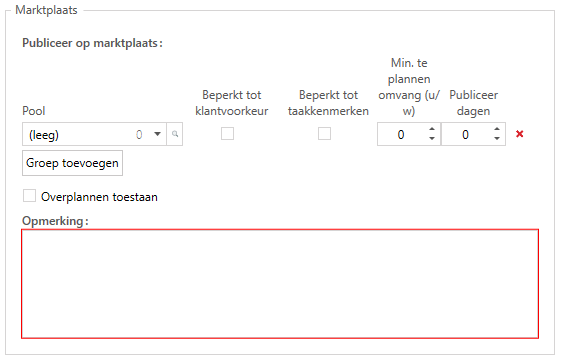
Als een resource voldoet aan de ingestelde filters van een (of meer) publicatiegroep(en) op de dienst, dan ziet de resource de dienst op de marktplaats. Of en wanneer een dienst zichtbaar is voor de resource, hangt echter ook af van het volgende:
- Er moet een planningsvraag zijn ingevoerd. Zie ook Planningsvraag (Planningmodule).
- De instelling in het veld PlannedTaskFrozenDays op de controllerinstantiekaart voor Agenda bepaalt vanaf welke datum de dienst op de marktplaats wordt getoond. Zie PlannedTaskFrozenDays.
- Als de resource voldoet aan de ingestelde filters van een groep, bepaalt de instelling in het veld Publiceer dagen hoeveel dagen voor aanvang van de dienst de dienst zichtbaar is voor de resource. Zie ook Veld Publiceer dagen.
- De dienst moet niet volledig zijn ingepland (wanneer overplanning niet is toegestaan). Zie ook Veld Overplannen toegestaan.
- De dienstdag moet niet zijn uitgesloten van de marktplaats. Zie Veld Uitsluiten van marktplaats.
Het is niet mogelijk om meer dan een groep met dezelfde filters in te stellen.
Help per veld
Wilt u dat alleen resources uit een bepaalde planningpool de dienst te zien krijgen en zich kunnen aanmelden, selecteer deze planningpool dan in dit veld. Dat kan op verschillende manieren:
- Klik in het veld op het vergrootglasicoontje. Zie Pagina Selecteer pool (Planningmodule).
- Klik in het veld en typ de eerste letters van de planningpool. De lijst met planningpools springt dan naar de eerste planningpool die aan de invoer voldoet. Selecteer de gewenste planningpool.
- Klik in het veld op het pijltje en scroll naar de gewenste planningpool. Als er veel planningpools zijn, is dit meestal niet de snelste manier.
Is voor een resource een start- en/of einddatum ingesteld in de planningpool, dan worden diensten buiten de ingestelde periode uiteraard niet getoond op de marktplaats van de resource.
Zie ook Pagina Planningpools.
Wilt u dat alleen resources bij wie een voorkeur is ingesteld voor het bedrijf, de dienst te zien krijgen en kunnen zich aanmelden, vink dan deze optie aan.
Zie ook Planning uitsluiting / voorkeur.
Wilt u dat alleen resources die voldoen aan de ingestelde taakkenmerken, de dienst te zien krijgen en kunnen zich aanmelden, vink dan deze optie aan.
Via dit veld is het mogelijk om onderscheid te maken tussen resources voor wie al grotendeels werk is ingepland en resources voor wie gezien hun vaste arbeidsomvang nog aanzienlijk werk moet worden gevonden.
Wilt u dat alleen resources met een bepaalde nog te plannen arbeidsomvang de dienst te zien krijgen en zich kunnen aanmelden, stel dan in dit veld het minimale aantal uren per week in.
Zo kunt u een groep instellen waarvoor de nog te plannen arbeidsomvang bijvoorbeeld 32 uur of meer per week bedraagt. En daarnaast een andere groep waarvoor 24 uur of meer geldt (de eerste groep valt automatisch ook in de tweede groep). Hiermee kunt u (in combinatie met het veld Publiceer dagen) diensten eerst aanbieden aan resources voor wie gezien hun vaste omvang nog aanzienlijk werk moet worden gevonden en pas later aan resources die al grotendeels zijn ingepland.
Voorbeeld:
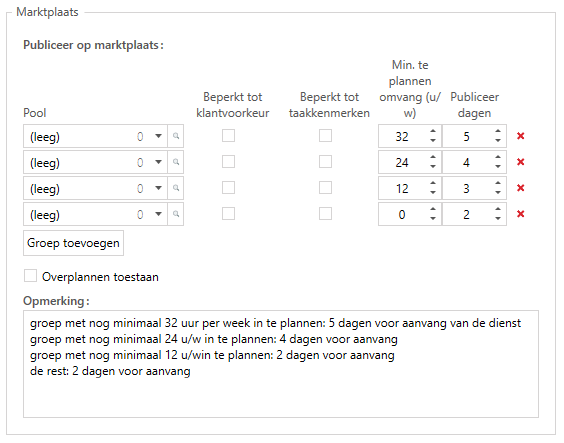
Omrekenen naar uren per week
Omdat de arbeidsomvang van een resource niet alleen per week maar ook per maand of per 4 weken kan zijn vastgelegd, wordt iedere te plannen omvang op de achtergrond automatisch omgerekend naar uren per week.
Peilmoment nog te plannen arbeidsomvang
De nog te plannen arbeidsomvang van een resource wordt gepeild vóór de week waarin de betreffende dienst plaatsvindt. Als op bijvoorbeeld woensdag 5 maart 2025 moet worden bepaald of de dienst van dinsdag 11 maart moet worden gepubliceerd, dan wordt de te plannen arbeidsomvang gepeild voor de week van maandag 10 maart. Voor een resource met een vaste arbeidsomvang die is vastgelegd per:
- week, worden de al geplande uren in de week van 10 maart (week 11) afgetrokken van de vaste arbeidsomvang.
- 4 weken, worden de al geplande uren in de arbeidsomvangsperiode, in het voorbeeld week 9 t/m 12 (periode 3), afgetrokken van de vaste arbeidsomvang en gedeeld door 4 weken.
Voorbeeld: De resource heeft een vaste arbeidsomvang van 160 uur per 4 weken. Als in de aankomende vierwekenperiode nog geen uren zijn gepland, is het aantal te plannen uren per week (160 / 4 = ) 40. Stel dat in periode 3 al 32 uur is gepland. De te plannen arbeidsomvang is dan 160 – 32 = 128 uur. Dit wordt gedeeld door 4 weken = 32 uur per week.
- maand, worden de geplande uren in de arbeidsomvangsperiode, in het voorbeeld dus in maart, afgetrokken van de vaste arbeidsomvang. Het resultaat wordt vermenigvuldigd met 12 en gedeeld door 52.
Voorbeeld: De resource heeft een vaste arbeidsomvang van 160 uur per maand. Als in de aankomende maand nog geen uren zijn gepland, is het aantal te plannen uren per week (160 * 12 / 52 = ) 36,92. Stel dat in maart al 17 uur is gepland. De te plannen arbeidsomvang is dan 160 – 17 = 143. Dit wordt vermenigvuldigd met 12 en gedeeld door 52 = 33 uur per week.
Per groep kunt u het publicatiemoment bepalen, dat wil zeggen hoeveel dagen voor aanvang de dienst zichtbaar wordt voor de betreffende groep. De standaardwaarde is 0. Dit betekent dat de dienst zichtbaar is op de marktplaats (voor alle dagen die van toepassing zijn), afhankelijk van de instelling in het veld PlannedTaskFrozenDays op de controllerinstantiekaart voor Agenda. Zie PlannedTaskFrozenDays en Controllersoort Agenda.
Let op: Houd er rekening mee dat de starttijd van de dienst een rol speelt bij het berekenen van het aantal dagen.
Stel dat een dienst een starttijd om 13:00 heeft en in veld Publiceer dagen is 2 ingesteld (en in het veld PlannedTaskFrozenDays is -1 ingesteld):
- als het op dit moment 08:00 is, dan worden de diensten van vandaag en morgen op de marktplaats getoond
- als het op dit moment 14:00 is, dan worden de diensten van morgen en overmorgen op de marktplaats getoond
Als deze optie niet is aangevinkt (de standaardwaarde), dan wordt een dienst niet meer op de marktplaats getoond zodra voor die dag het geplande aantal gelijk aan of groter dan de planningsvraag is. In het geplande aantal worden geplande resources meegeteld met een planningstatus waarop Meetellen in gepland aantal is aangevinkt.
Als u deze optie aanvinkt geldt het volgende: als het geplande aantal op een dienstdag gelijk aan of groter is dan de planningsvraag, dan blijft zo’n dienst op de marktplaats gepubliceerd staan voor de betreffende dag. Resources kunnen zich nog steeds aanmelden, ondanks dat al aan de planningsvraag voldaan is.
Zie ook Veld Meetellen in gepland aantal.
Als u de dienst publiceert op de marktplaats, moet u verplicht een opmerking invullen. Als de dienst wordt getoond in de agenda van de resource, is deze opmerking zichtbaar.
Planningstatus en planningfase
De status die de resource krijgt als hij/zij zich aanmeldt, bepaalt of de resource de aanmelding nog ongedaan kan maken of niet. Bij statussen met planningfase Aangemeld kan de resource zijn/haar aanmelding uit de marktplaats verwijderen, en wordt de aanmelding ook uit de planningmodule verwijderd. Bij statussen met een andere andere planningfase dan Aangemeld kan de resource zijn/haar aanmelding niet zelf verwijderen.
Zie ook Pagina Planningstatus en Veld Planningfase.
Zie ook
Terminologie Mysolution Planning
Sneltoetsen in Mysolution Planning
Projectresources aanmaken of aanpassen vanuit de planningmodule
Dienst verwijderen (Planningmodule)
Planningsvraag invoeren (Planningmodule)
Planningsvraag wijzigen (Planningmodule)